登录
- 微信登录
- 手机号登录
微信扫码关注“汇帮科技”快速登录
Loading...
点击刷新
请在微信【汇帮科技】内点击授权
300秒后二维码将过期
二维码已过期,点击刷新获取新二维码
登录
登录
其他登录方式
修改日期:2024-12-03 14:00
文件批量重命名001至100,试试这4个方法!
了解并掌握这些方法,将有助于您在面对繁杂文件管理需求时得心应手,进一步提高工作效率与质量。接下来的内容中,我们将具体介绍几种高效的方法,助您轻松应对批量重命名的挑战。

如何使用“汇帮批量重命名”软件实现文件名自定义修改
准备工作
首先确保你已经下载并安装了“汇帮批量重命名”软件。
软件名称:汇帮批量重命名
下载地址:https://www.huibang168.com/download/4qgNl8jfYlLV
第一步:打开软件与进入设置界面
启动软件后,点击主界面上的"文件重命名"选项。这将直接带我们进入到文件重命名的功能页面。
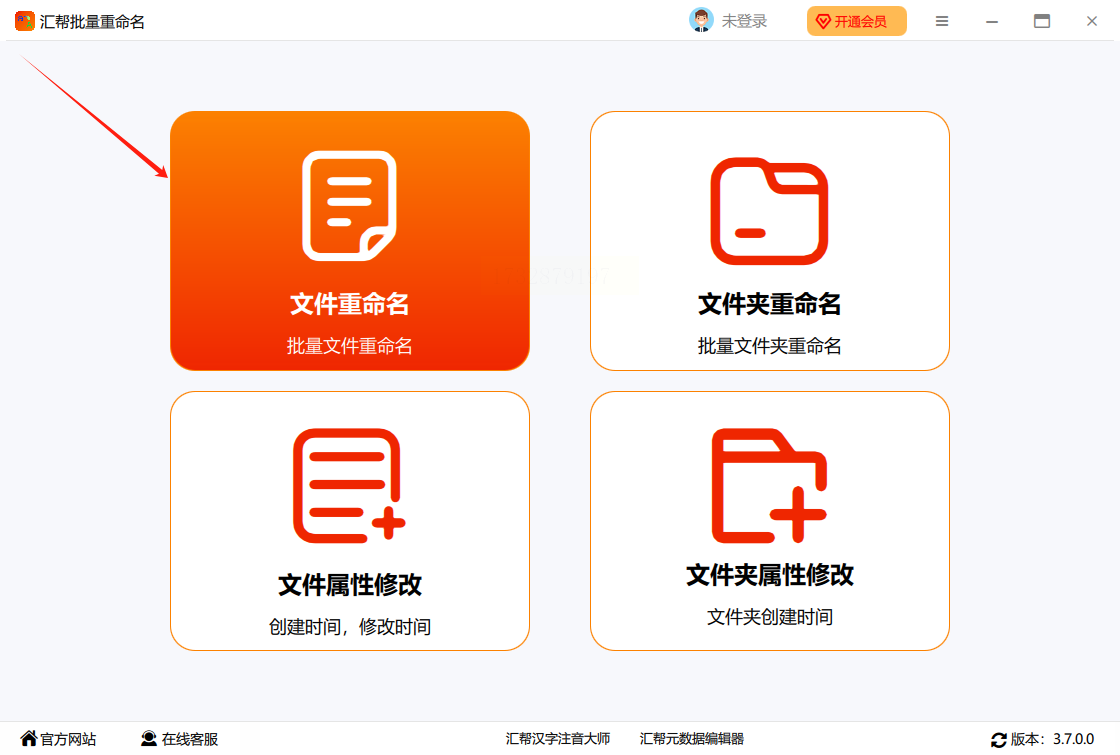
第二步:添加需要修改的文件或文件夹
点击左上方的【添加文件】或【添加文件夹】图标,然后选择你要批量重命名的文件或者直接拖拽文件到软件窗口中。
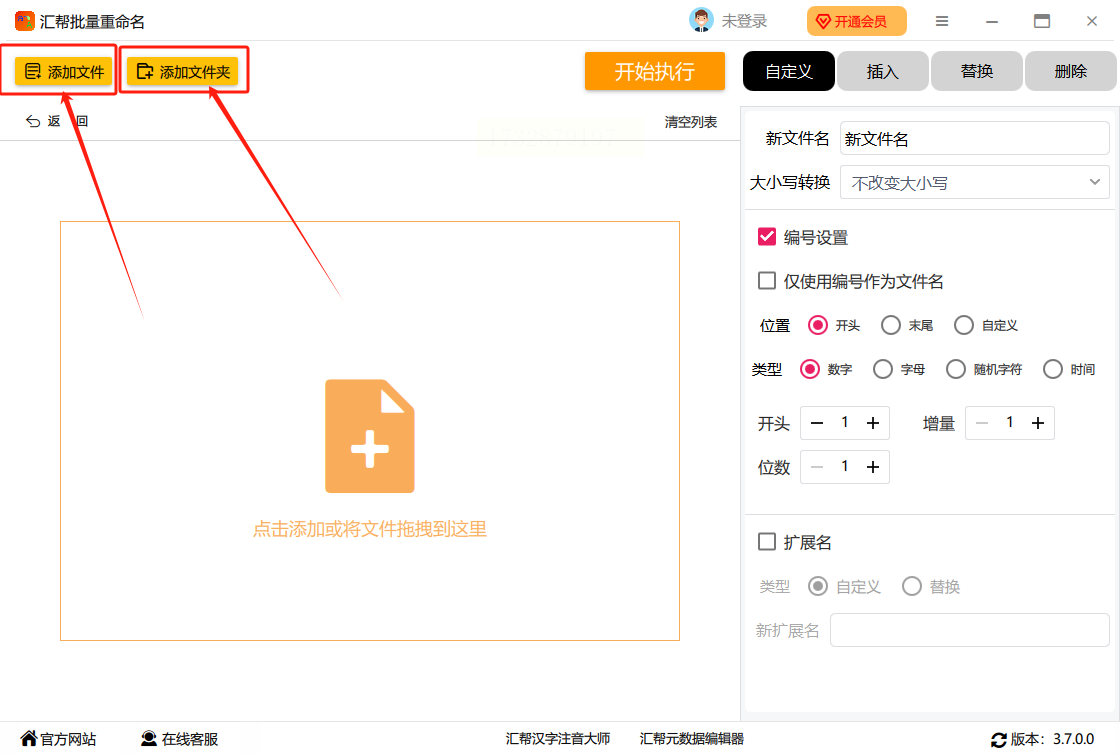
第三步:设置参数
1. 选择“自定义”模式作为新的命名规则。
2. 在新文件名一栏下,点击“类型”,选择“数字”作为文件名称中的字符格式。
3. 设置位置为【末尾】。这意味着你的数字编号将出现在文件名的后面。
4. 将【开头】设置为1,这样起始编号即为001,保证了第一个文件的编号正确无误。
5. 在参数“增量”一栏中输入2,确保每个文件的名字递增2位。
6. 参数“位数”设为3,以保持数字前有适当的零填充。
通过此设置后,在左侧预览区你可以看到新的文件名已经按照你的要求生成了001、002、003等格式的文件名。确认无误后继续下一步操作。
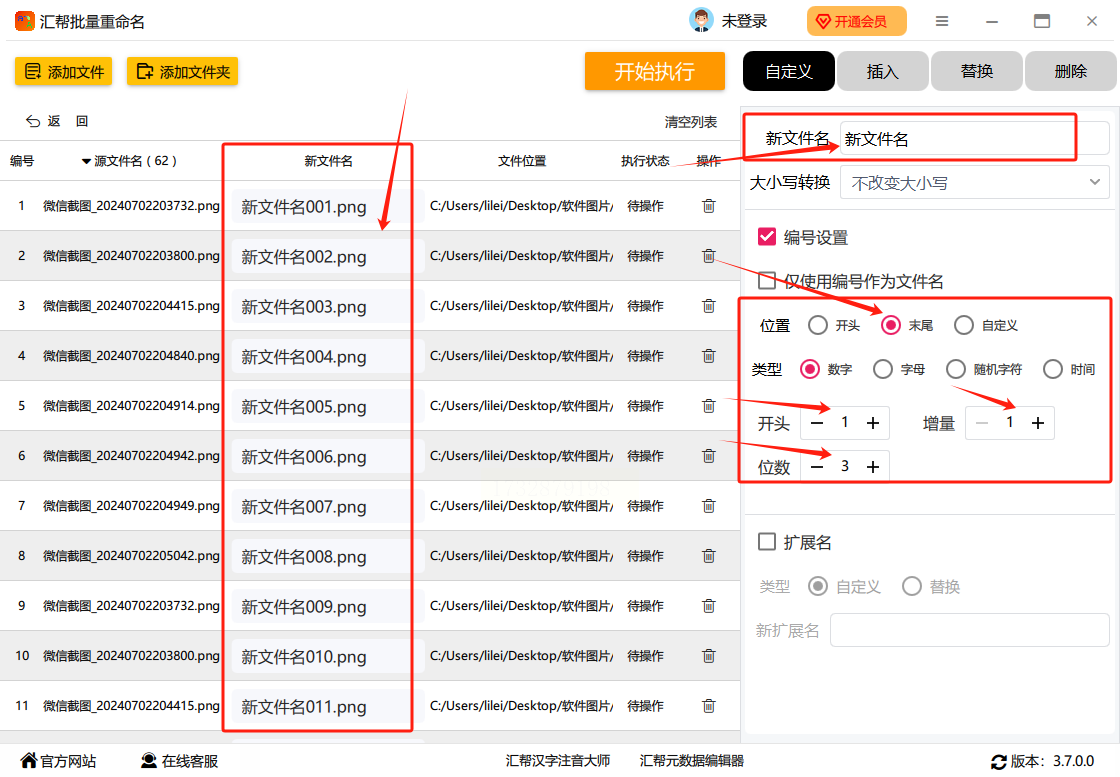
第四步:执行重命名任务
点击右上方的【开始执行】按钮,等待所有文件名修改完毕。软件会在完成后自动弹出“重命名成功”的提示框。
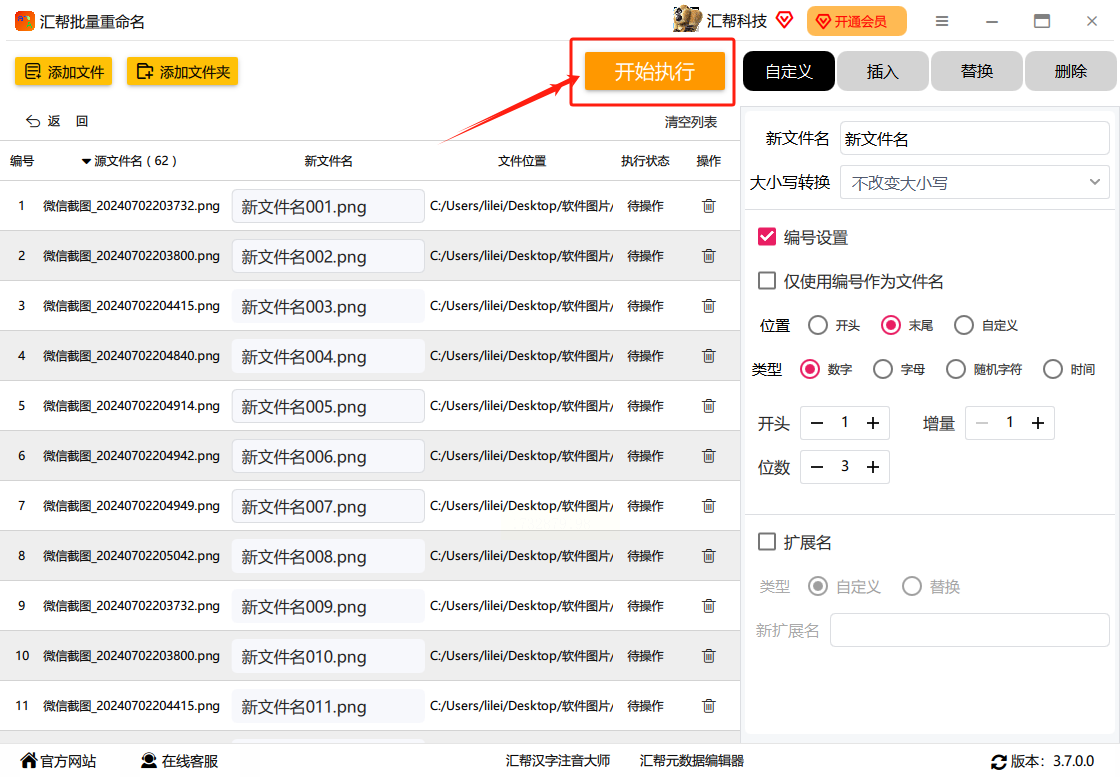
第五步:恢复原状(可选)
如果在重命名过程中发现任何问题,并且希望将文件名恢复到原始状态,则可以通过点击“恢复操作”来完成这一任务。需要注意的是,每次执行此操作都将覆盖上一次的更改结果。
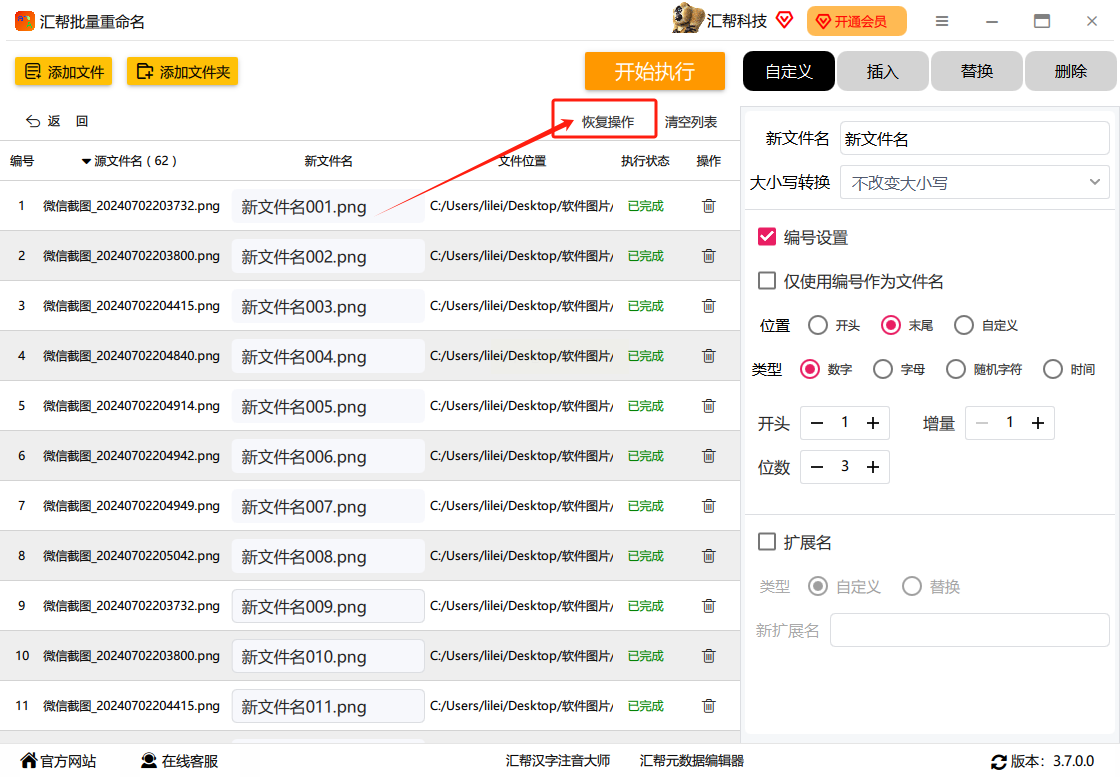
完成检查
最后,请记得检查一下文件是否已经成功按照预期的方式进行了重命名。现在,你的所有文件应该都已经被正确地更改为001、002等等序列号了!
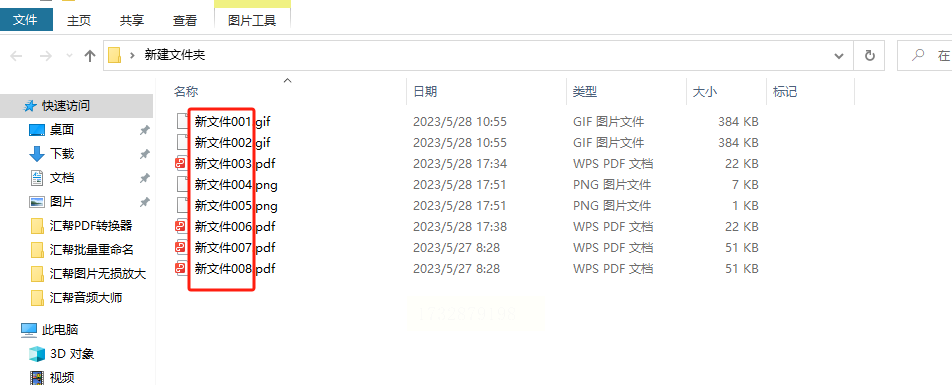
这样一来,整个流程就完成了!希望这篇详细的步骤指南能帮助你顺利掌握如何使用“汇帮批量重命名”软件进行高效且准确的文件名管理操作。
在本教程中,我们将教您如何使用“优速文件批量重命名”软件为多个文件进行批量重命名操作。请按照以下步骤操作:
1. 首先,请确保您已安装并打开了该软件。
2. 进入主界面后,点击左侧的【文件重命名】选项进入具体功能页。
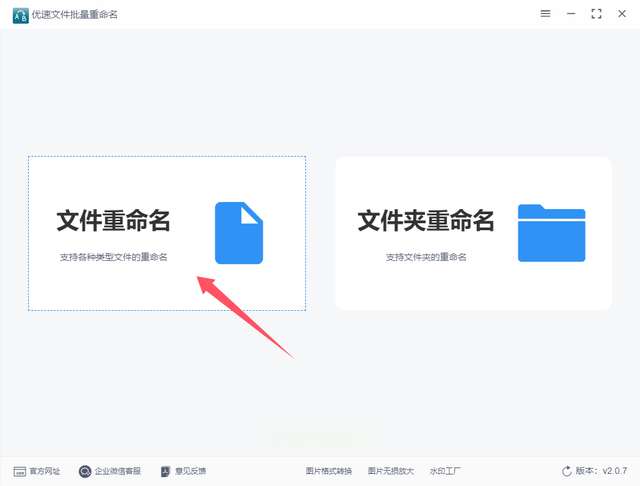
3. 选择【添加文件】或【添加目录】按钮来导入需要进行批量重命名的所有文件。
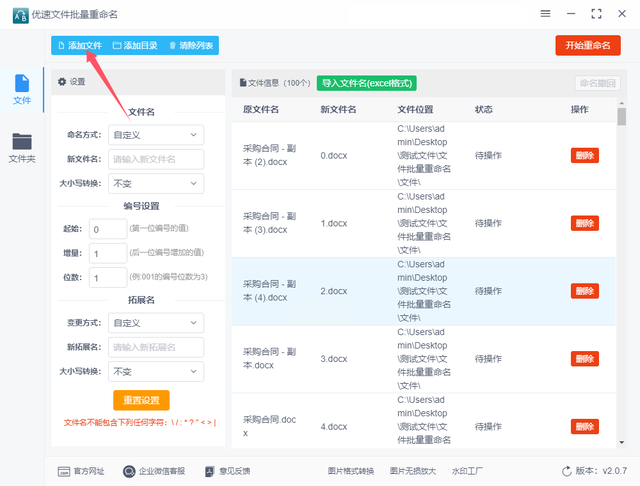
4. 在设置区域中,将命名方式改为“自定义”,以便您可以根据自己的需求调整文件名称。
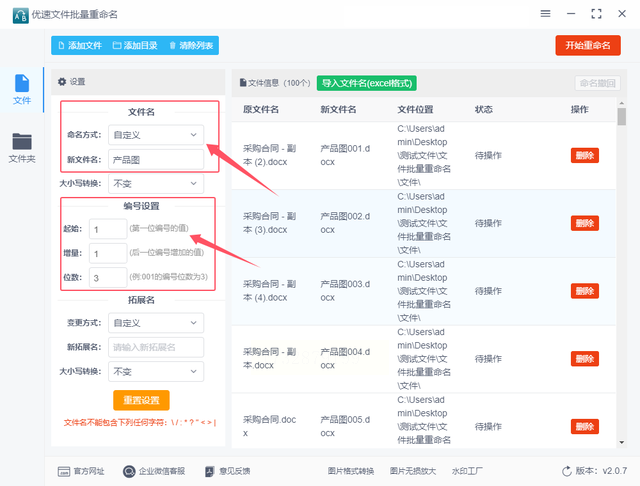
5. 在新文件名的输入框内输入您希望的新文件名格式。为了便于理解,我们以产品图为例,在新文件名的前缀处输入“产品图”。
6. 设置编号的相关参数:起始值设置为1(表示从第一个文件开始重新命名),增量设置为1(即每个文件加一),“位数”设置为您认为合适的数字长度。这里,我们以3位为例。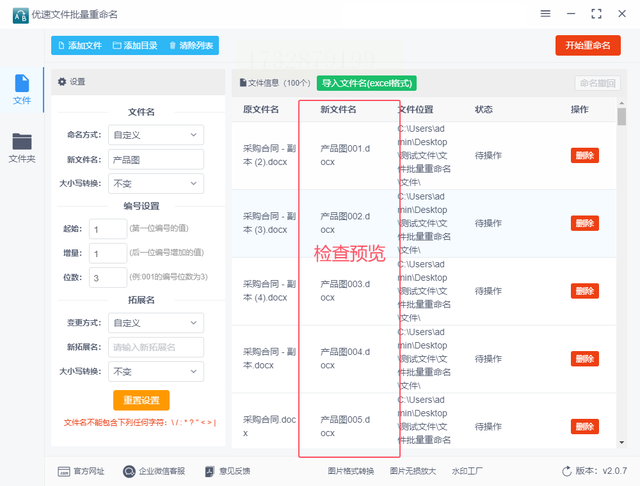
7. 点击右侧的【预览】按钮来查看生成的新文件名是否符合您的要求。如果满意,则继续进行下一步。
8. 完成所有参数设置后,点击【开始重命名】红色功能键启动批量重命名操作。软件会迅速处理完毕,并弹出“重命名成功”的提示框。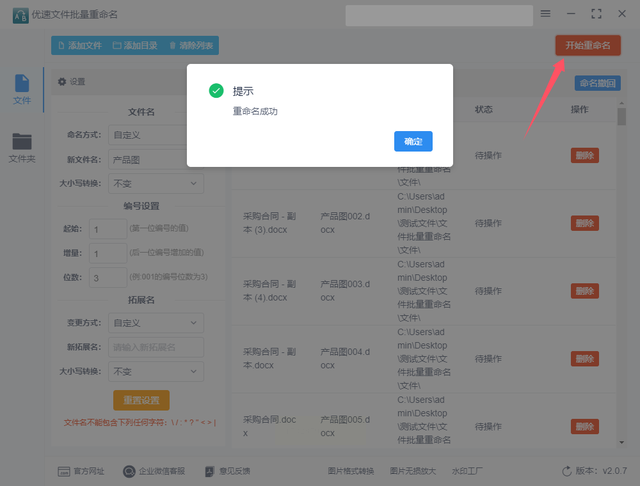
9. 处理完成后,您可以在文件夹中查看新名称下的文件是否与预期一致。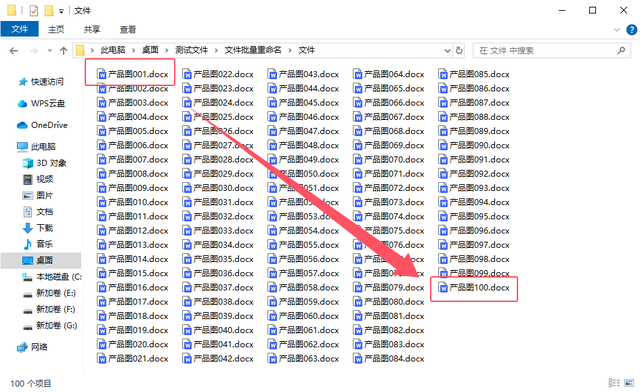
按照以上步骤进行操作之后,“优速文件批量重命名”软件将会将您的文件以如“产品图001、产品图002……产品图100”的方式进行重新命名。此方法能够有效地节省时间并提高效率,特别是在需要对大量文件进行统一格式化处理时更为实用。
要使用FileNamer批量重命名文件,从001至100,可以遵循以下步骤:
第一步:启动软件与添加文件
首先,确保已安装并打开了FileNamer。找到界面左上角的“添加文件”按钮,点击后选择需要进行重命名操作的文件夹或直接选取单个文件,点击“打开”。所有被选中的文件将在右侧窗口中以列表形式显示。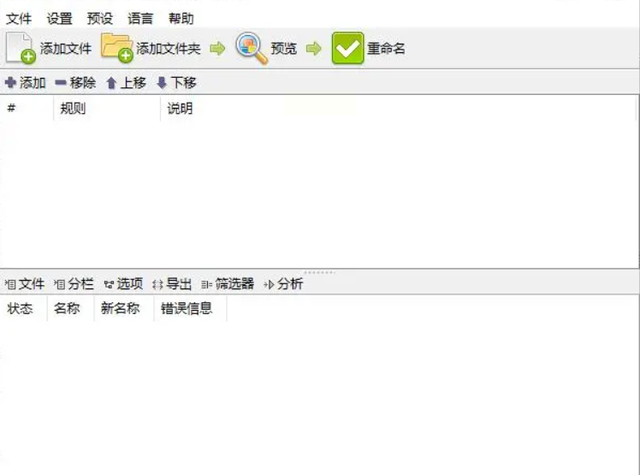
第二步:创建编号规则
在设置完文件之后,转到右侧的规则面板。点击“添加规则”按钮,从弹出菜单选择“编号”这一选项。这将自动加载一个预设的编号规则设定界面。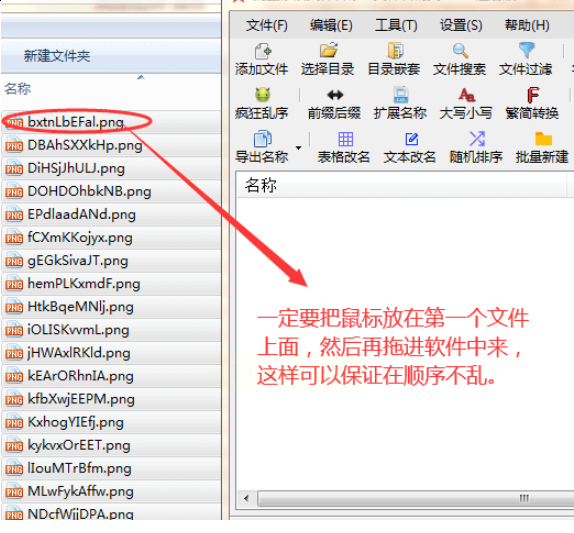
第三步:配置编号参数
在编号规则中,输入起始编号为“001”,这意味着重命名序列从这个数字开始;设置增量值为“1”,确保每增加一个文件就递增一个数字;最后,将位数调整至“3”,以保持三位数的格式(如001, 002等),这有助于确保编号的整齐一致。
第四步:预览与应用
在点击“应用”之前,请务必使用预览区域检查一下文件名是否符合预期。通过仔细观察,你可以确认每个文件将被如何重新命名。一旦满意,点击“应用”,软件会自动进行批量重命名操作。
第五步:完成任务
完成后,回到目标文件夹查看新名称的文件列表以确保所有文件都已正确地按照001至100编号规则进行了重命名。如果有任何错误或不满意的地方,你可以随时回到FileNamer中再次调整设置并重新执行。
在使用这款强大的批量重命名软件时,遵循以下步骤能够帮助您高效地调整文件名称,确保它们符合您的命名规范。
首先,启动软件,并将需要进行重命名处理的文件添加进程序中。为保证导入后的文件顺序准确无误,请务必在拖动文件至软件区域时将其放置于最前端的位置。这样可以避免由于文件导入过程现的意外情况导致的文件编号混乱问题。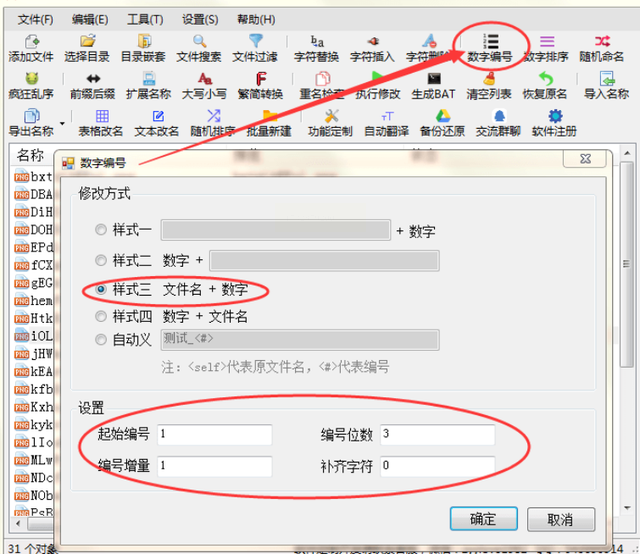
接着,点击“数字编号”选项以开启批量重命名功能。此时将会弹出一个详细配置窗口,在这里您可以自定义多种不同的命名规则和样式,例如从001开始的连续序列号或特定格式的日期时间戳等。通过灵活调整这些设置,使文件名称能够满足您的实际需求。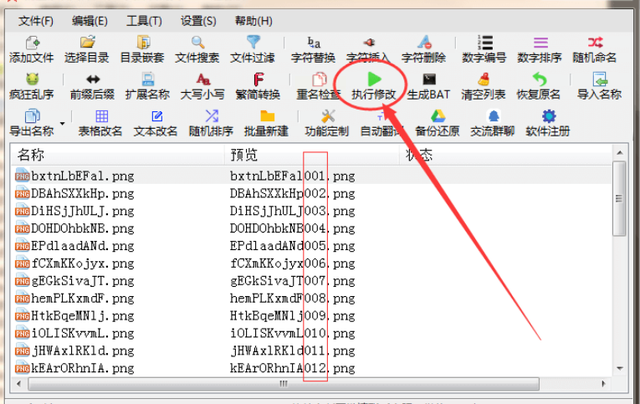
完成所有必要的参数设定后,请不要忘记利用“预览”功能来检查一下新生成的文件名是否符合预期。这一步骤非常重要,因为它允许您在正式修改之前及时发现并修正可能存在的问题。确认无误之后,点击“执行修改”按钮,系统将按照所设置的规则批量重命名所有目标文件。
通过遵循以上步骤操作,您可以轻松且高效地对大批量文件进行统一规范化的管理与处理,极大提高工作效率的同时也确保了数据的一致性和完整性。
~~~
在现代数据管理中,文件批量重命名是一项不可或缺的技术技能。本文总结了几种实用的方法来实现从001至100的文件重命名操作,帮助用户在处理大规模文件时节省时间和提高效率。
首先,利用操作系统内置的功能进行批量重命名是一种高效的方式。例如,在Windows或Mac OS中,可以通过设置文件夹选项,选择“显示隐藏的扩展名”,然后使用快捷键组合来快速重命名多个文件。这种方法简便直接,适用于熟悉操作系统的用户。
其次,“汇帮批量重命名”是一款专门为此类任务设计的专业软件工具。它能够自动地对大量图片进行命名修改,确保新旧名称之间的连续性,从而提高文档管理的有序性和便捷性。这款软件不仅简单易用,还支持自定义模板,让文件名更具有描述性和可读性。
综上所述,通过灵活运用操作系统自带功能或是选择专业软件工具,用户可以轻松实现从001到100的批量重命名需求,进而提高工作效率和文件管理质量。
如果想要深入了解我们的产品,请到 汇帮科技官网 中了解更多产品信息!
没有找到您需要的答案?
不着急,我们有专业的在线客服为您解答!

请扫描客服二维码